Verwalten von Spracherkennungstechnologiesteuerelementen für einen intelligenten Sprecher
Ein intelligenter Sprecher verwendet Sprachprofilinformationen, um zu erkennen, wer was in der Livetranskription gesagt hat. Wenn ein Microsoft Teams-Räume in Einem Windows-Besprechungsraum mit einem intelligenten Lautsprecher ausgestattet ist, kann während der Besprechung eine Livetranskription verwendet werden. In diesem Artikel wird erläutert, wie Sie als Mandantenadministrator die Sprachprofilerstellung steuern, die für die Spracherkennung zum Generieren einer Livetranskription verwendet wird. Sie können steuern, inwieweit die organization die Spracherkennung und die folgenden Features verwendet:
- Bearbeiten Sie den Namen des Sprechers in Transkripten.
- Ändern Sie den Sprecher einer einzelnen Äußerung im Transkript, oder ändern Sie den Sprecher in allen Äußerungen im Transkript (jedoch nicht bei zukünftigen Transkripten).
- Ändern Sie die Sprecheridentifikation für die Personen, die in der Besprechung aufgeführt sind.
- Entfernen Sie die Identifizierung einer oder mehrerer Äußerungen, die als dieser Sprecher identifiziert wurden, in jedem Transkript.
Überprüfen der Anforderungen für intelligente Sprecher
Ein intelligenter Lautsprecher enthält ein spezielles Array mit sieben Mikrofonen. Das System verwendet Sprachprofilinformationen, um Stimmen von bis zu 10 Personen in Besprechungsräumen zu identifizieren.
Die folgenden Punkte sind Intelligent Speaker-Anforderungen:
- Der Besprechungsraum sollte maximal 10 Personen persönlich anwesend sein.
- Der Besprechungsraum verfügt über einen Uploadlink von mindestens 7 MBit/s.
Epos, Jabra, Sennheiser und Yealink Intelligent Speakers werden unterstützt.
Hinweis
Intelligent Speaker ist in allen Ländern und Regionen verfügbar. Unter Unterstützte Gebietsschemas finden Sie eine Liste der Gebietsschemas, die derzeit für die biometrische Registrierung und transkription in Besprechungen unterstützt werden.
Einrichten eines intelligenten Lautsprechers
Ein intelligenter Lautsprecher stellt eine direkte Verbindung über USB mit der Teams-Räume Konsole oder dem Computemodul her.
Hinweis
Wir unterstützen keinen Intelligent Speaker, der mit Logitech Surface Pro Microsoft Teams-Räume verbunden ist. Es gibt ein bekanntes Problem, dass Teams-Räume den intelligenten Lautsprecher nicht über das Dock erkennen können.
Ein intelligenter Lautsprecher mit Freisprecheinrichtung sollte mindestens 8 Zoll (20 cm) von Wänden und großen Objekten wie Laptops entfernt platziert werden. Wenn das USB-Kabel für intelligente Lautsprecher nicht lang genug für Ihre Einrichtung ist, verwenden Sie Kabel extender.
Melden Sie sich bei der Konsole als Administrator an.
Legen Sie die Teams-Geräteeinstellungen so fest, dass sie dem Mikrofon und Lautsprecher des intelligenten Lautsprechers entsprechen. Sie können dies auch über das Microsoft Teams Admin Center-Portal (TAC) und nicht über die Raumkonsole tun.
Das Diagramm zeigt, wie der intelligente Lautsprecher mit dem Gerät verbunden ist, wenn das Gerät eine Data Box enthält.

Das Diagramm zeigt, wie der intelligente Lautsprecher mit dem Gerät verbunden ist, wenn das Gerät keine DataBox enthält.

Hinweis
EPOS- und Yealink-Geräte sollten das Präfix "EPOS" oder "Yealink" aufweisen und "UAC2_RENDER" im Sprechernamen und "UAC2_TEAMS" im Mikrofonnamen enthalten. Wenn Sie diese Mikrofon- und Lautsprechernamen nicht im Dropdownmenü finden, starten Sie das Intelligent Speaker-Gerät neu.
Der Jabra Panacast 50 stellt eine direkte Verbindung mit dem Microsoft Teams-Räume Computemodul und nicht mit der Mitte der Tabellenkonsole her. Stellen Sie für jabra PanaCast 50 sicher, dass Sie den Wiedergabegerätetyp auf Microsoft Teams-Räume Gerät festlegen. Nach dem Neustart des Jabra PanaCast 50 sollten Geräte mit "UAC2_RENDER" im Lautsprechernamen und "UAC2_TEAMS" im Mikrofonnamen angezeigt werden.
Aktivieren einer intelligenten Sprecher-Benutzererkennung
Sprachprofildaten können in jeder Besprechung mit einem intelligenten Sprecher verwendet werden. Informationen zu den Besprechungseinstellungen finden Sie unter Teams-Besprechungsrichtlinien und powerShell-Besprechungs-Cmdlets .
Hinweis
Wenn Ihr Stimmprofil auf der Registerkarte Erkennung in den Einstellungen nicht verfügbar ist und Sie in Transkriptionen nicht zugeordnet werden, registrieren Sie Ihr Stimmprofil erneut.
Die Sprachprofildaten des Benutzers werden erstellt, wenn die Richtlinie so festgelegt ist, dass während der Besprechung ein eingeladener Teilnehmer ohne Besprechung unterschieden wird. Die Sprachprofildaten werden am Ende der Besprechung verworfen.
Im Folgenden sind die erforderlichen Richtlinien zum Festlegen eines intelligenten Sprechers und der Benutzererkennung aufgeführt.
| Richtlinie | Beschreibung | Werte und Verhalten |
|---|---|---|
| enrollUserOverride | Verwenden Sie , um die Sprachprofilerfassung oder -registrierung in den Teams-Einstellungen für einen Mandanten festzulegen. | Deaktiviert
Aktiviert
|
| roomAttributeUserOverride | Steuern sie die sprachbasierte Benutzeridentifikation in Besprechungsräumen. Diese Einstellung ist für Teams-Räume-Konten erforderlich. | Aus
Attribut
Unterscheiden
|
| AllowTranscription | Erforderlich für Benutzer- und Teams-Räume-Konten. | True und False |
Legen Sie im Teams Admin Center die Transkriptionsrichtlinie fest. Die Einstellungen sind standardmäßig Deaktiviert .
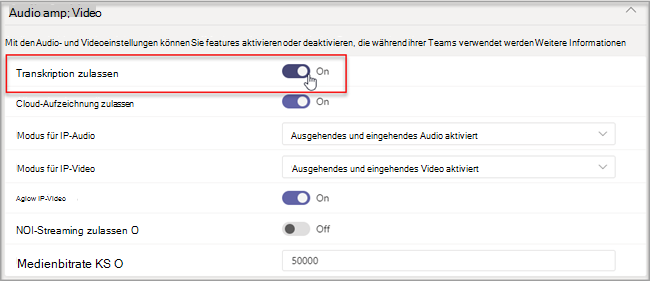
Hinweis
Nachdem eine Richtlinie zugewiesen wurde, kann es bis zu 48 Stunden dauern, bis sie wirksam werden. Damit die Richtlinie früher wirksam wird, müssen Konten abgemeldet und wieder angemeldet werden.
Häufig gestellte Fragen (FAQ)
Wo werden die Sprachprofildaten gespeichert?
Sprachprofildaten werden in Office 365 Cloud mit Benutzerinhalten gespeichert.
Wie lautet die Aufbewahrungsrichtlinie Zeitleiste?
Die allgemeine Aufbewahrungsrichtlinie ist in der Übersicht über die Datenaufbewahrung angegeben. Darüber hinaus werden die Sprachprofildaten eines Benutzers nach einem Jahr gelöscht, wenn der Benutzer innerhalb dieses 1-Jahres-Zeitraums nicht zu Besprechungen mit einem intelligenten Sprecher eingeladen wird. Daten werden nicht in Besprechungen für vorhandene Mitarbeiter verwendet. Wenn ein Mitarbeiter das Unternehmen verlassen hat, werden Sprachprofildaten als Benutzerinhalte betrachtet und gemäß Office 365 Datenaufbewahrungsrichtlinie behandelt, die in der Übersicht über die Datenaufbewahrung beschrieben wird.
Werden Sprachprofildaten über Microsoft-Dienste hinweg verwendet?
Nein, Sprachprofildaten werden nur für den Zweck verwendet, für den der Benutzer seine Einwilligung erteilt hat. Microsoft verwendet die Sprachprofildaten nur in Teams-Spracherkennungsszenarien.
Werden meine Sprachprofildaten verwendet, wenn ich an einer Besprechung in einem anderen organization teilzunehmen?
Nicht nur in Besprechungen, die von einem Benutzer in Ihrem organization organisiert werden.
Wie kann ich mein Stimmprofil exportieren?
Ihr IT-Administrator kann Ihre Audiodaten jederzeit exportieren.
Unterstützte Gebietsschemas
Die folgenden Gebietsschemas für die Registrierung und Transkription in Besprechungen werden in allen Ländern und Regionen unterstützt.
Registrierungsgebietsschemas
Endbenutzer können ihre Stimmen für die Erkennung in den folgenden Gebietsschemas registrieren:
| Sprache | Land/Region | Kultur-ID |
|---|---|---|
| Arabisch | Saudi Arabia (المملكة العربية السعودية) | ar-SA |
| Chinesisch | China | zh-CN |
| Chinesisch | Taiwan | zh-TW |
| Dänisch | Dänemark | da-DK |
| Niederländisch | Niederlande | nl-NL |
| Englisch | Australien | en-AU |
| Englisch | Kanada | en-CA |
| Englisch | Indien | en-IN |
| Englisch | Neuseeland | en-NZ |
| Englisch | Vereinigtes Königreich | en-GB |
| Englisch | Vereinigte Staaten | en-US |
| Finnisch | Finnland | fi-FI |
| Französisch | Kanada | fr-CA |
| Französisch | Frankreich | fr-FR |
| Italienisch | Italien | it-IT |
| Japanisch | Japan | ja-JP |
| Norwegisch | Norwegen | nb-NO |
| Polnisch | Polen | pl-PL |
| Portugiesisch | Brasilien | pt-BR |
| Russisch | Russland | ru-RU |
| Schwedisch | Schweden | sv-SE |
| Spanisch | Mexiko | es-MX |
| Spanisch | Spanien | es-ES |
Gebietsschemas für die Transkription in Besprechungen
Sobald sich ein Endbenutzer registriert hat, kann seine Stimme während Besprechungen erkannt und in der Transkription identifiziert werden, wenn die Besprechung auf eines der folgenden Gebietsschemas festgelegt ist:
| Sprache | Land/Region | Kultur-ID |
|---|---|---|
| Chinesisch (vereinfacht) | China | zh-CN |
| Englisch | Australien | en-AU |
| Englisch | Kanada | en-CA |
| Englisch | Indien | en-IN |
| Englisch | Neuseeland | en-NZ |
| Englisch | Vereinigtes Königreich | en-GB |
| Englisch | Vereinigte Staaten | en-US |
| Französisch | Kanada | fr-CA |
| Französisch | Frankreich | fr-FR |
| Deutsch | Deutschland | de-DE |
| Italienisch | Italien | it-IT |
| Japanisch | Japan | ja-JP |
| Koreanisch | Korea | ko-KR |
| Portugiesisch | Brasilien | pt-BR |
| Spanisch | Mexiko | es-MX |
| Spanisch | Spanien | es-ES |
Verwandte Themen
Supportartikel: Verwenden von intelligenten Lautsprechern zum Identifizieren von Teilnehmern im Raum
Feedback
Bald verfügbar: Im Laufe des Jahres 2024 werden wir GitHub-Issues stufenweise als Feedbackmechanismus für Inhalte abbauen und durch ein neues Feedbacksystem ersetzen. Weitere Informationen finden Sie unter https://aka.ms/ContentUserFeedback.
Feedback senden und anzeigen für